Почему сбивается время на компьютере после выключения
Если после включения компьютера и загрузки операционной системы многие программы и приложения выдают на мониторе сообщения «недействительный сертификат», «срок действия ключа…» и тому подобные, в первую очередь необходимо обратить внимание на панель часов и убедиться, что время и дата установлены правильно. Если данные параметры не соответствуют настоящему времени и дате, проводим следующие действия:
- Нажимаем правой клавишей или двойным щелчком мышки на панели часов и выбираем пункт «Изменение настроек даты и времени».
- В открывшемся окне нажимаем «Изменить дату и время», устанавливаем правильную дату и время, жмем «применить», «Ок».
Все заработало нормально, но когда после некоторого перерыва при следующем включении компьютера опять происходит сбой времени и даты, это указывает в преобладающем большинстве случаев на севшую батарейку в системном блоке.
Что делать, если после выключения или перезагрузки компьютера сбивается время
Начинающие пользователи иногда интересуются, каким образом Windows удается удерживать в памяти время даже после завершения работы. На самом деле ни Windows, ни другая операционная система тут ни при чём, ход времени определяется аппаратными часами компьютера, подпитываемыми от батарейки BIOS . Но так бывает не всегда. Случается, что время начинает сбиваться после выключения или перезагрузки компьютера.
Причиной тому может быть та самая батарейка, только севшая, что нередко имеет место на старых компьютерах. Если вашему ПК более десяти лет, стоит ее проверить и в случае необходимости заменить. На севшую батарейку будет также указывать самопроизвольный сброс настроек BIOS . Попробуйте изменить какую-нибудь некритичную настройку в BIOS , а после следующей загрузки проверьте, сохранилась она или нет. Если нет, то более чем наверняка причиной сбивающихся даты/времени является именно батарейка.
Примечание: если в вашему ПК имеют доступ другие пользователи, коли уже залезли в BIOS, проверьте заодно не установлен ли переключатель автоматического обнуления настроек BIOS в положение «Вкл». Обычно джампер располагается рядом с батарейкой и имеет название CCMOS.
Если с батарейкой всё в порядке, проверьте настройки синхронизации времени по интернету. Откройте командой control /name Microsoft.DateAndTime апплет «Дата и время», переключитесь на вкладку «Время по интернету» и нажмите кнопку «Изменить параметры». В открывшемся окошке выберите в списке time.windows.com или другой сервис, нажмите «Обновить сейчас» и установите, если не установлена, галочку в чекбоксе «Синхронизировать с сервером времени в интернете».
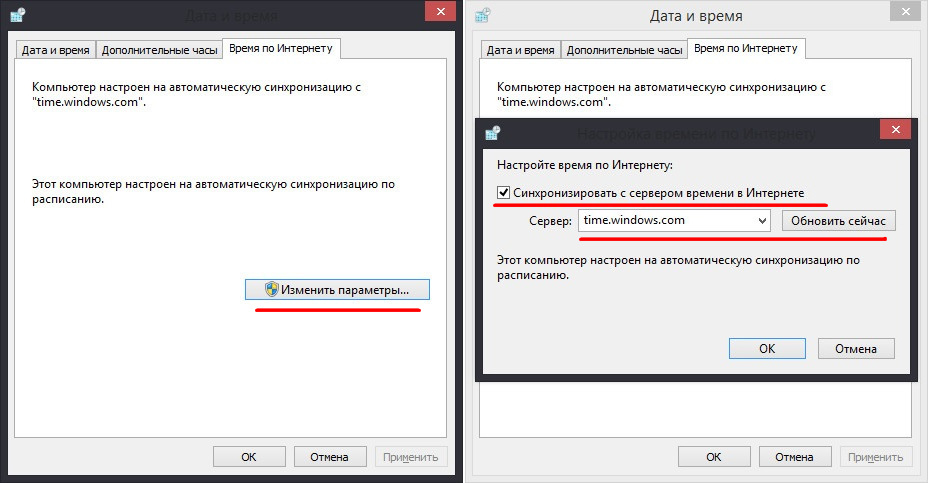
Отдельного внимания заслуживает случай, когда сбивается время на компьютере с установленными двумя операционными системами — Windows и Linux либо MacOS . Подобная проблема может наблюдаться после переключения между системами. Причиной сбоя временных настроек в таких случаях обычно являются разные форматы UTC и localtime. Windows, например, считает, что время в BIOS хранится в формате localtime, а Linux – что в формате UTC. Фактически это означает, что при загрузке Linux будет производить смещение текущего часового пояса.
Чтобы разрешить это противоречие, следует привести Windows к использованию формата UTC, применив простой твик реестра.
Откройте командой regedit редактор реестра и разверните эту ветку:
В правой колонке создайте новый параметр RealTimeIsUniversal и установите в качестве его значения 1.
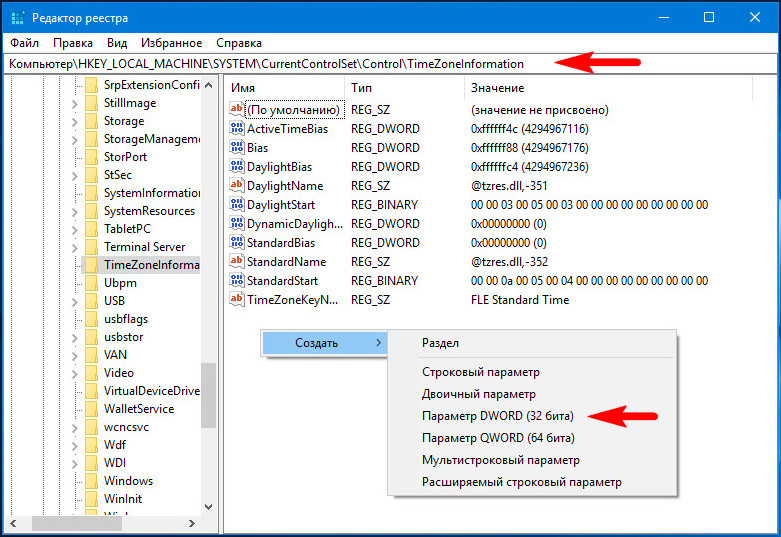
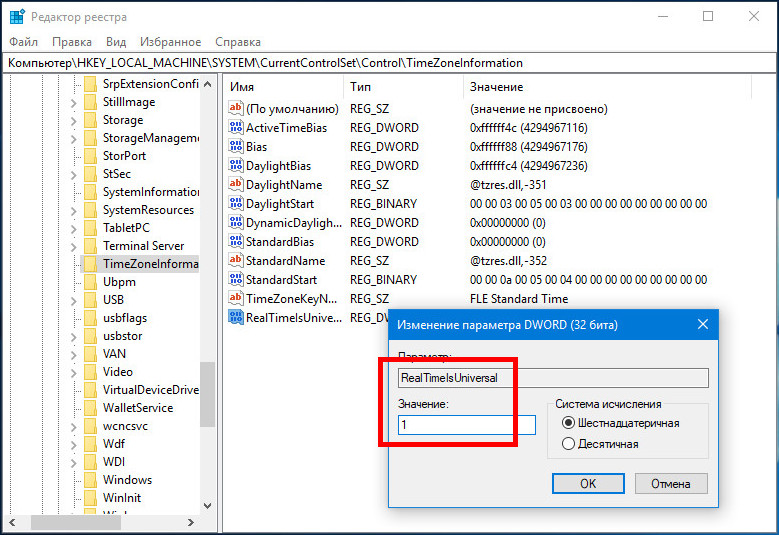
В 32-битных системах тип параметра следует выбирать DWORD , а в 64-битных — QWORD .
После этого командой sc config w32time start=disabled отключаем службу синхронизации времени и перезагружаем компьютер.
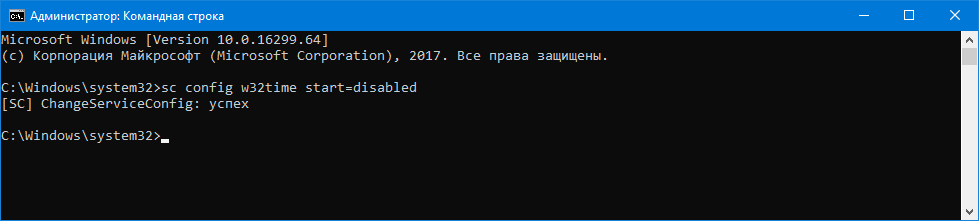
После этого время на компьютерах с Windows и Unix-системой должно перестать сбиваться.
Как устранить неполадку
Как Вы уже догадались, проблема решается путем замены батарейки питания микросхемы BIOS на новую.
Порядок действий:
• отключить системный блок компьютера от сети электропитания (вынуть вилку из розетки. );
• снять боковую крышку с системного блока. Для этого, как правило, нужно отвинтить два болтика на задней панели системного блока.
Внутри системного блока расположена материнская плата. Она самая большая из плат, находящихся внутри (ни с чем не перепутаете).
На материнской плате в специальном разъеме расположена интересующая нас батарейка. Она плоская, похожа на монету, обычно имеет маркировку CR2032 (см. изображение).

• аккуратно вынуть батарейку из разъема, и вставить вместо нее такую же новую.
Приобрести новую батарейку CR2032 можно в любом магазине, специализирующемся на продаже компьютерных комплектующих или элементов питания. Чтобы долго не объяснять продавцу, что именно вам нужно, перед походом в магазин рекомендую вынуть из компьютера старую батарейку и взять ее с собой, для наглядности.
• после замены батарейки закрыть крышку системного блока, подключить его к электросети, включить компьютер и настроить в нем дату и время.
После этого временные настройки сбиваться больше не будут.

НАПИСАТЬ АВТОРУ

Что такое BIOS, UEFI. Как зайти в BIOS компьютера.
Информация о том, что такое BIOS, что такое UEFI, какие возможности они предоставляют пользователю, как зайти в настройки BIOS, UEFI.

Как узнать версию BIOS компьютера
Существует несколько способов получения информации о версии BIOS / UEFI компьютера. Некоторые из них работают только в Windows. Другие могут использоваться даже тогда, когда Windows на компьютере не установлена или не запускается.
Какой из способов выбрать — зависит от конкретной ситуации, а также от личных предпочтений пользователя.

Как перепрошить (обновить) BIOS видеокарты
Видеокарта компьютера — весьма сложное устройство. Она состоит из нескольких элементов: графического ядра, видеопамяти, RAMDAC, системы охлаждения и др. От настроек этих элементов и порядка их взаимодействия между собой зависит ее работа в целом. Алгоритмы функционирования элементов видеокарты определяются ее BIOS (базовой системой ввода-вывода), хранящейся в специальной микросхеме, которая называется видео-ПЗУ или Video ROM.
В большинстве случаев видеокарта весь период эксплуатации успешно работает со своей «родной» BIOS. Однако, в некоторых случаях BIOS бывает целесообразно изменить (перепрошить). Это может устранить несовместимость видеокарты с остальным компьютерным оборудованием или программным обеспечением, а также позволяет решать другие задачи (разгон, даунлокинг и т.д.).
О том, как обновить BIOS, здесь и пойдет речь. Для наглядности, в статье использованы изображения процесса перепрошивки BIOS видеокарты Geforce GTS 450. Но точно таким же образом это можно сделать с любой другой видеокартой серии Geforce или Radeon.

Как сбросить настройки BIOS компьютера до заводских параметров
Если в настройках BIOS или UEFI компьютера Вы что-то сделали не так и компьютер после этого работает не стабильно, эти настройки можно сбросить до стандартного состояния.
Сделать это не сложно, но в некоторых случаях может потребоваться физический доступ к материнской плате, что предполагает вскрытие системного блока компьютера.
Подробнее о способах сброса BIOS / UEFI до «заводских» параметров и пойдет речь.

Звуковые сигналы ошибок BIOS компьютера
Сразу же после включения компьютера происходит инициализация и первичная проверка основных его устройств. Этот процесс осуществляется BIOS материнской платы и называется POST (сокращенно от Power On Self Test — самотестирование при включении).
Если в процессе тестирования выявляются неполадки, BIOS сообщает об этом специальным звуковым сигналом (комбинацией гудков высокой частоты), а также выводит сведения на монитор.
В упомянутом сигнале зашифрована информация о возникшей проблеме, позволяющая быстрее найти и устранить причину неполадки.

Как включить AHCI-режим для SATA в Windows Vista и Windows 7
AHCI – продвинутый режим работы интерфейса (разъема) SATA, через который современные запоминающие устройства (жесткие диски, SSD) подключаются к материнской плате компьютера. Использование AHCI позволяет ускорить работу дисковой подсистемы компьютера.
В статье описан порядок активации AHCI в Windows Vista и Windows 7.

ПОКАЗАТЬ ЕЩЕ
Причина сбивающегося времени и даты — севшая батарейка
А вот уже, когда ПК выключается, то в дело вступает маленькая батарейка, функция которой, как и у других батареек (в часах, телефонах, пультах) дать возможность устройству запомнить настройки, которые вы ввели (чтобы не сбивалось время и так далее).
То есть получается, что когда эта батарейка становится не рабочей («садится»), то настройки компьютера не кому сохранять, когда он выключен. Выходом, как нетрудно догадаться будет просто заменить её, это, в общем-то, непросто и потребует некоторых усилий.
Придётся лезть внутрь системного блока (рекомендуем заметку про устройство системного блока). Для этого нужно открыть его боковую крышку.
Для чего в свою очередь обычно нужно открутить при помощи крестовой отвёртки 2 болта сверху и снизу, которые удерживают эту крышку:

Далее нам нужно найти эту батарейку, выглядит она так:

Часто чтобы до неё добраться приходится снимать видеокарту и другие платы. Для этого нужно отключить провода, которые идут к видеокарте и другим платам ниже видеокарты (если они есть) сзади системного блока (рекомендуем статью что такое видеокарта).
Далее открутить болт, который обычно её крепит:

Ну и достать, что тоже не просто. Здесь очень важно не спешить, чтобы не сломать её крепление. Для этого с правой стороны смотрим тип её крепления – это может быть защёлка, которая отгибается к материнской плате или она может просто отодвигаться, как по рельсе.
Только разобравшись с этим креплением можно начинать доставать видеокарту. Делать это лучше, начиная пальцами подавать на себя левой сторону, а потом правую, так сказать в небольшую раскачку.
Но в любом случае следить, чтобы всё шло достаточно легко и без особых усилий, чтобы ничего не повредить. Как только мы достанем видеокарту, сразу же увидим батарейку и получим к ней свободный доступ. Хотя, у вас могут быть, и другие платы подключены в белые слоты, их достать проще – достаём.
Теперь мы видим вот такую батарейку.

Чтобы её достать нужно нажать чем-то тонким на крепление, которое её держит, если правильно нажали, она должна сама выпрыгнуть. Также не спешим и пробуем небольшими усилиями, чтобы ничего не повредить.

Как только достали батарейку, можно на её место поставить новую. Стоить иметь в виду, что батарейка нам нужна под номером CR2032, то есть приходите туда, где продаются батарейки (рынок, хозяйственный магазин, тясяча мелочей и так далее) и просто говорите – дайте мне плоскую батарейку 2032.
Если возьмёте с меньшими цифрами, то она будет тоньше и может просто не доставать до нужных контактов. Поэтому обязательно покупайте 2032. Далее просто ставите её плоской стороной на себя в то место на материнской плате, откуда достали старую.
Всё, после этого время, дата и другие настройки будут сохраняться, и не будут сбиваться на вашем компьютере.
На этом всё, спасибо за внимание. Будут вопросы, задавайте их в комментариях ниже.
Ошибки BIOS
Проблема может заключаться не только в батарейке, но и в самой микропрограмме BIOS. Программные сбои BIOS могут возникать по самым различным причинам. Для устранения неисправности можно попробовать сбросить настройки микропрограммы. Также некоторые версии BIOS можно перепрошить прямо из операционной системы, но делать это стоит только в самых крайних случаях (будет рассмотрено в последней главе статьи).
Для сброса BIOS можно воспользоваться аппаратным или программным способом. Первый предполагает извлечение полное обесточивание микрочипа. Т.е. нужно отключить от компьютера кабель питание или зарядное устройство (если это ноутбук) и извлечь ту самую батарейку из материнской платы на несколько секунд. При обесточивании все настройки BIOS будут сброшены.
Второй способ — задействовать функцию сброса из пользовательского интерфейса. Чтобы войти в него, при включении компьютера следует нажимать на клавишу «F2», «F12» или «Delete». Возможно, что в вашем случае используется другая клавиша (способ входа в настройки BIOS можно узнать из техдокументации к материнской плате или на просторах интернета).
После входа в интерфейс BIOS останется найти и задействовать функцию сброса. Она может именоваться по-разному — «Load Setup Defaults», «Restore Defaults», «Load Defaults», «Load Optimized Defaults» и т.д. (зависит от производителя и версии BIOS). Данная функция может располагаться прямо в основном разделе настроек либо в одной из вкладок. Например:

В здесь, чтобы запустить функцию сброса, сначала нужно перейти во вкладку «Save & Exit».

После запуска функции, останется нажать кнопку «F10» для сохранения изменений в настройках. Компьютер перезагрузится, после чего нужно будет вновь зайти в интерфейс BIOS, чтобы выставить текущую дату и время. Для этого нужно найти пункты «System Date» и «System Time». Например:

После установки даты и времени вновь нажмите «F10».
Если замена батарейки не помогла исправить проблему
Если даже после замены батарейки время продолжает сбиваться, как и раньше, то, очевидно, проблема не в ней. Вот некоторые дополнительные возможные причины, приводящие к сбросу настроек БИОС, времени и даты:

- Дефекты самой материнской платы, которые могли появиться со временем эксплуатации (или, если это новый компьютер — были изначально) — тут поможет обращение в сервис или замена материнской платы. Для нового компьютера — обращение по гарантии.
- Статические разряды — пыль и движущиеся части (кулеры), неисправные комплектующие могут приводить к появлению статических разрядов, которые также могут вызывать сброс CMOS (памяти БИОС).
- В некоторых случаях помогает обновление БИОС материнской платы, причем, даже если новая версия для нее не вышла, может помочь повторная установка старой. Сразу предупреждаю: если будете обновлять БИОС, помните, что эта процедура потенциально опасна и делайте это только если точно знаете, как именно это нужно делать.
- Может также помочь сброс CMOS с помощью перемычки на материнской плате (как правило, находится рядом с батарейкой, имеет подпись, связанную со словами CMOS, CLEAR или RESET). А причиной сбрасывающегося времени может оказаться перемычка, оставленная в позиции «сброс».
Пожалуй, это все способы и причины, которые мне известны для указанной проблемы с компьютером. Если вы знаете дополнительные, буду рад комментарию.












